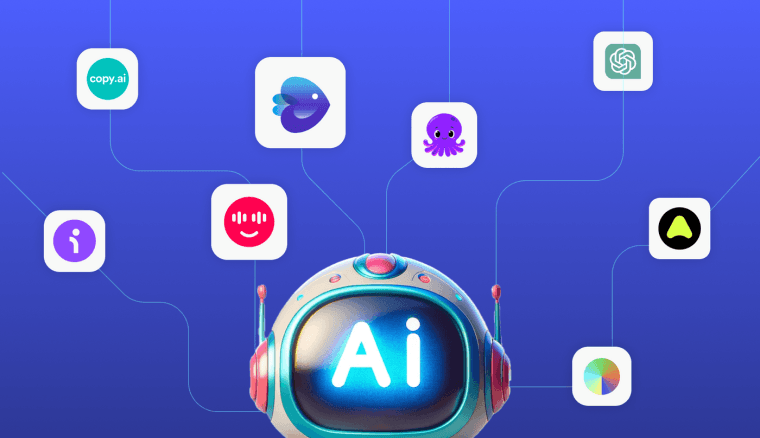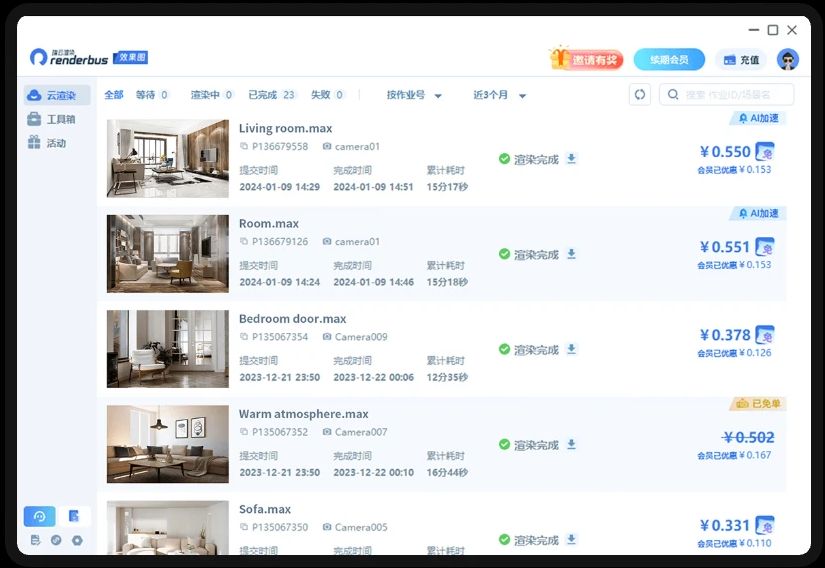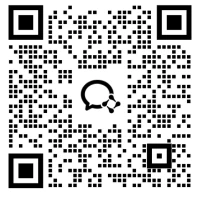su可以直接渲染吗?

扫码加渲染交流群
领5元零门槛券
与3d设计大牛聊聊


很多人刚开始用 SketchUp(简称 SU)的时候都会问一个问题:SU 能不能直接把模型渲染成效果图?
说实话,这个问题挺常见的。毕竟 SU 在建筑、室内、景观这些领域用得太多了,很多小伙伴也都是从它开始接触三维设计的。那今天咱们就来唠唠这个事儿,说清楚 SU 到底能不能直接渲染,或者怎么才能出效果图。
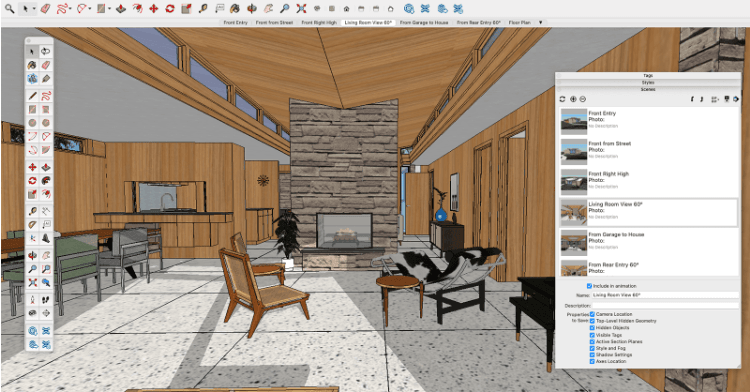
一、“直接渲染”到底啥意思?
首先咱们得搞明白,“直接渲染”这个词到底啥意思。一般来说,就是你不需要装别的软件、插件,打开 SketchUp 就能一键把模型变成那种看起来像照片一样的效果图,有光影、有材质、有质感,甚至还能看到反光、玻璃折射啥的。
像 Blender、C4D 这类软件,它们自己就带了完整的渲染引擎,能直接干这事。但 SU 呢?它是不是也能这么干?
二、SU 本身能“渲染”吗?
答案是:能,但效果很基础。
SU 本身确实有一些类似“渲染”的功能,比如:
1、样式(Styles):你可以调一些风格,比如线框、水彩、素描风格,看起来还挺酷的,适合做概念图或者展示设计思路,但这些都不是真实感渲染。
2、阴影功能:你可以设置时间、日期、地点,让太阳光打出来,模型有阴影,看起来有点“真实感”,但这只是基础的光照模拟,没有材质反射、没有细节光影,离效果图还差得远。
3、导出图片:你可以把当前视图导出成 PNG 或 JPG,但这也只是“截图”,不是渲染图。
所以,如果你只是想看看模型大概的结构、比例、光影关系,SU 自带的功能还是能应付一下的。但要是你想要那种能拿去汇报、投标、展示的高质量效果图?那就不够用了。
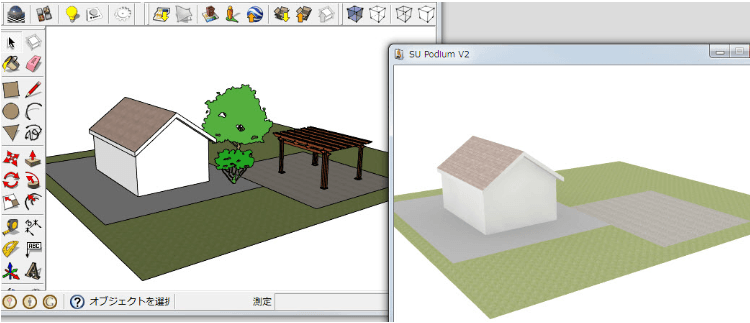
三、那为啥 SU 不自带专业渲染?
这其实跟 SU 的定位有关。
SketchUp 的核心优势是上手快、建模效率高,它主打的是“快速建模”,而不是“专业渲染”。如果它把一个复杂的渲染引擎也集成进去,那软件就会变得又大又卡,反而违背了它“轻量、高效”的初衷。
另外,设计师对渲染效果的需求也不一样,有人喜欢写实风,有人喜欢手绘风,有人要动画,有人要全景图……如果 SU 把所有功能都集成进去,反而不够灵活。
所以,它选择了“开放生态”的路线:建模我来,渲染你找插件。
四、那怎么才能用 SU 出高质量效果图?
答案很简单:装插件!
SketchUp 有一个很强大的插件系统,市面上也有很多优秀的渲染插件,装上之后就能直接在 SU 里调用,做出非常专业的效果图。下面几个是目前最常用的:
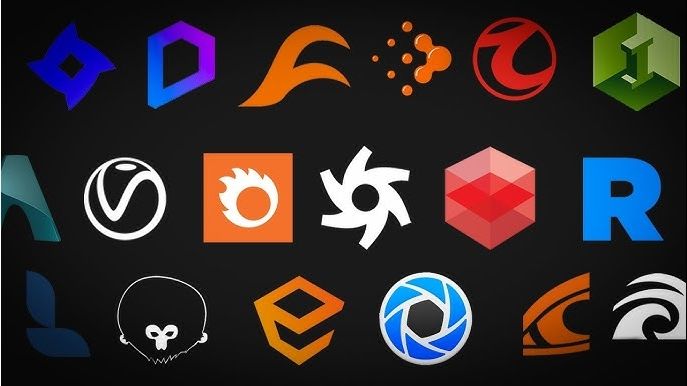
1. V-Ray for SketchUp
优点:渲染效果超级棒,细节丰富,适合做投标、汇报用的高质量图。
缺点:操作稍微复杂一点,渲染速度慢一点,参数调不好容易卡住。
2. Enscape
优点:实时渲染,所见即所得,改个材质、调个灯光,画面马上就能看到效果,出图又快又方便。
缺点:极端复杂的场景下画质稍微差点,但日常用完全够了。
3. Lumion
不是插件,但可以导入 SU 模型。
优点:特别适合做建筑和景观效果图,自带很多树木、人物、天气效果,场景氛围做得很棒。
缺点:模型太复杂的时候导入可能会出问题,适合做整体效果图。
五、那用 SU 渲染的流程是啥样?
其实流程挺简单的:
1、先建模:用 SU 把模型搭出来,结构、比例、空间关系都弄清楚。
2、贴材质:给模型贴上木材、玻璃、石材这些材质(SU 自带的材质库也挺全的)。
3、调插件:打开你装好的渲染插件(比如 Enscape),设置光源、环境、天空、地面啥的。
4、出图:满意了就直接导出高清图,或者做动画、全景图也都可以。
比如用 Enscape,你甚至都不用离开 SU 的界面,点开插件视图,拖个光源,调个材质,实时就能看到效果,导出一张高清图几分钟搞定。

六、总结一下:
SketchUp 本身不能直接做专业渲染,只能做一些基础的预览图。
想出高质量效果图,必须用插件,比如 V-Ray、Enscape、Lumion。
这种“建模+插件”的模式反而更灵活,你可以根据项目需要选择不同的渲染工具。
新手建议:先练好 SU 的建模基本功,再学一个你顺手的渲染插件,比如 Enscape 就挺适合入门的。
所以,别再纠结“SU 能不能直接渲染”啦,它虽然不能一步到位,但配合插件,照样能做出很专业的效果图。关键是你得知道怎么用,选对工具,效率照样飞起!
相关阅读